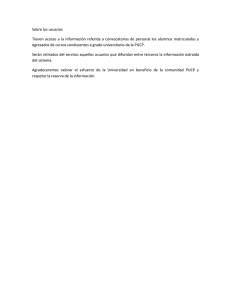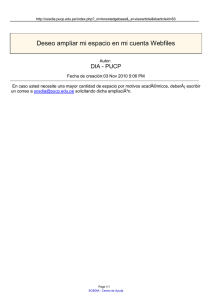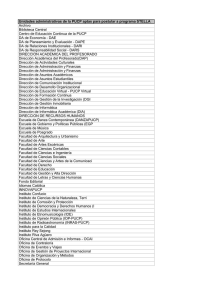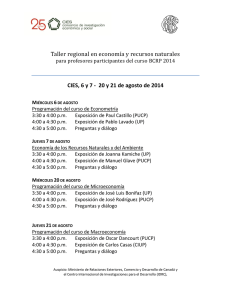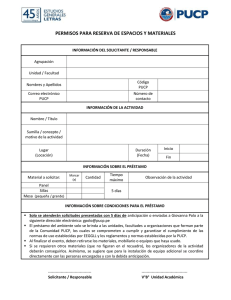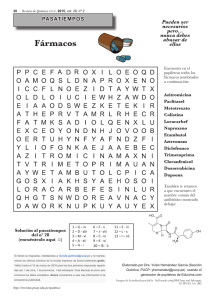manual de uso - Dirección de Informática
Anuncio
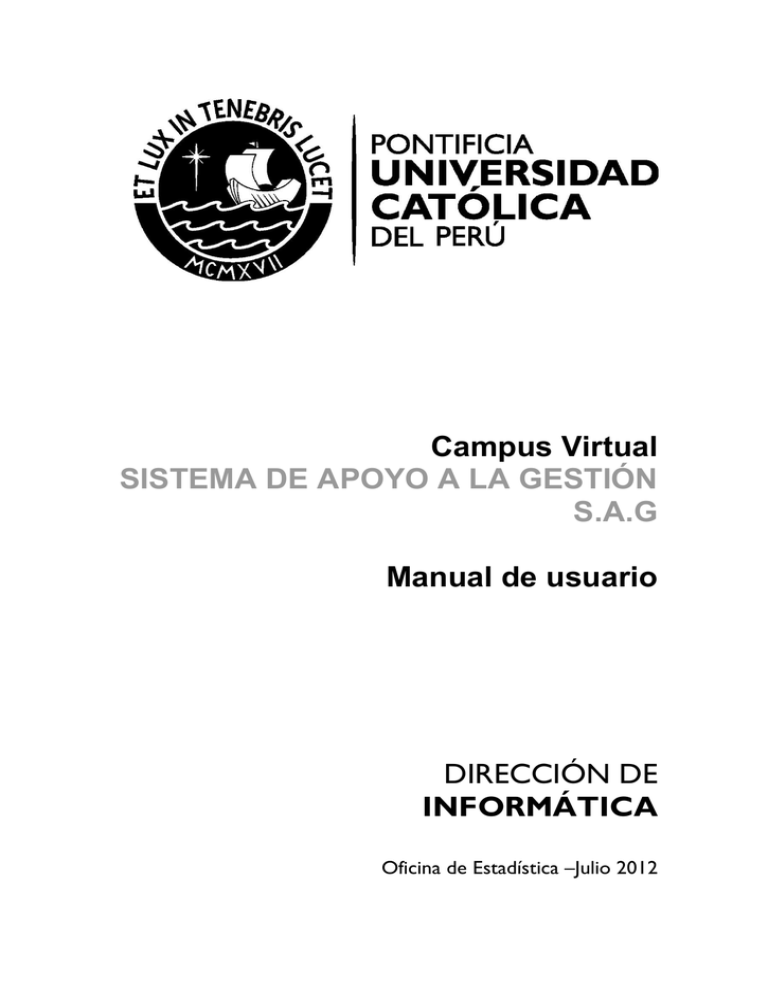
Campus Virtual SISTEMA DE APOYO A LA GESTIÓN S.A.G Manual de usuario DIRECCIÓN DE INFORMÁTICA Oficina de Estadística –Julio 2012 DIRECCIÓN DE INFORMÁTICA Dirección de Informática © Pontificia Universidad Católica del Perú – Dirección de Informática, 2012. Avenida Universitaria 1801, Lima 32 Teléfono: (511) 626- 2062 Telefax: (511) 626- 2871 E-mail: [email protected] Dirección URL: http://www.dirinfo.pucp.edu.pe Derechos reservados, prohibida la reproducción de esta publicación por cualquier medio, total o parcialmente, sin permiso expreso de los editores. Consultas: [email protected] Julio /2012 - Página 2 DIRECCIÓN DE INFORMÁTICA Tabla de contenidos I. INFORME 08-Distribución de alumnos por Sede – Nivel de formación para posgrado: ____________________________________________________________ 6 1.1. Filtros Iniciales. _____________________________________________________ 8 1.2. Dimensiones ________________________________________________________ 9 1.3. Indicadores _________________________________________________________ 9 1.4. Funcionalidades Básicas _____________________________________________ 10 i. Navegaciones ______________________________________________________________ 10 II. INFORME - Estadística varias de Egresados de Posgrado por Nivel de Formación-Programa: ________________________________________________ 13 1.1. Filtros Iniciales. ____________________________________________________ 14 1.2. Dimensiones _______________________________________________________ 15 1.3. Indicadores ________________________________________________________ 15 1.4. Elementos de página_________________________________________________ 16 1.5. Funcionalidades Básicas _____________________________________________ 16 i. Navegaciones ______________________________________________________________ 16 Consultas: [email protected] Julio /2012 - Página 3 DIRECCIÓN DE INFORMÁTICA Introducción El Presente Manual tiene por objetivo describir y orientar al usuario en el manejo de las diferentes funcionalidades que ofrece el Sistema de Apoyo a la Gestión S.A.G. dentro del Campus Virtual de la PUCP, a través del uso de algunos de los informes académicos de este Sistema tomados como ejemplo. ADVERTENCIA: Este manual impreso muestra la versión del sistema a la fecha indicada en el pie de página, no siendo esto motivo para que la aplicación no pueda ser mejorada en funcionalidad. Lima, Julio 2012 Consultas: [email protected] Julio /2012 - Página 4 DIRECCIÓN DE INFORMÁTICA Sistema de Apoyo a la Gestión (S.A.G.) El Sistema de Apoyo a la Gestión (S.A.G.) es una plataforma de Inteligencia para soporte a decisiones. Para ingresar al sistema, haga clic en Universidad y luego haga clic en S.A.G. PROYECTOS Consultas: [email protected] Julio /2012 - Página 5 DIRECCIÓN DE INFORMÁTICA I. INFORME 08-Distribución de alumnos por Sede – Nivel de formación para posgrado: En primer lugar visualizaremos el informe que nos permite revisar la cantidad de alumnos matriculados por sede y nivel de formación a lo largo de los años y ciclos regulares (solo para alumnos de posgrado). En este informe también se consideran a los alumnos matriculados en los ciclos no regulares pues su ciclo se encuentra asociado a un ciclo regular dependiendo de fechas de inicio y fin y el rango de fechas que comparten más con un ciclo regular. Para tal efecto, haga clic en la carpeta Alumnos: Luego, haga clic en la carpeta Series de ciclos Consultas: [email protected] Julio /2012 - Página 6 DIRECCIÓN DE INFORMÁTICA Luego, haga clic en la carpeta A-Estadísticas varias por dimensiones académicas: Finalmente, haga clic en el informe: 08-Distribución de alumnos por Sede – Nivel de formación para posgrado: Antes de ingresar al informe se puede visualizar unas breves observaciones que han sido consideradas. Consultas: [email protected] Julio /2012 - Página 7 DIRECCIÓN DE INFORMÁTICA 1.1. Filtros Iniciales. A continuación, una vez ingresado al Informe dando clic sobre el mismo, deberá revisar los filtros iniciales. Filtro Año. Vemos que por defecto está seleccionado el año 2012. Quiere decir que la información de alumnos que consultaremos corresponderá a éste año. Revise los grupos de ciclo escogidos por defecto. Vemos que por defecto se encuentra los grupos de ciclos PRIMER SEMESTRE y SEGUNDO SEMESTRE. De este modo seleccionaremos a los alumnos matriculados en el primer y segundo semestre regular y a los alumnos matriculados en ciclos de calendarios no regulares pero que se encuentran asociado al primer y segundo semestre regular, según lo explicado anteriormente. Ahora revisaremos los Niveles de formación. Vemos que por defecto están seleccionados MAESTRÍA y DOCTORADO, lo que implica que la información de los alumnos que consultaremos corresponderá a estos niveles de formación. Finalmente, presionamos el botón Ejecutar Informe. Consultas: [email protected] Julio /2012 - Página 8 DIRECCIÓN DE INFORMÁTICA 1.2. Dimensiones En este informe podemos observar las dimensiones ‘Sede’ y ‘Nivel de formación’. Es decir, en principio estamos observando un cuadro de cantidad de alumnos matriculados por Sede y Nivel de formación. 1.3. Indicadores Para este informe podemos observar que el indicador disponible es: N. Alumnos Matriculados. Consultas: [email protected] Julio /2012 - Página 9 DIRECCIÓN DE INFORMÁTICA 1.4. Funcionalidades Básicas i. Navegaciones Mediante navegaciones podemos agregar dimensiones que no se encuentran inicialmente en nuestro informe. Para ver qué dimensiones se encuentran disponibles en el informe hacer clic derecho sobre “Nivel de Formación” y aparecerá un menú con la opción Navegar, que mostrará las dimensiones que se puede agregar al informe. A modo de ejemplo seleccione Programa de posgrado. En principio estamos observando un cuadro con la cantidad de alumnos matriculados por Sede, Nivel de formación y ciclo, y además se puede visualizar que se agregó la dimensión Programa de posgrado. Presionamos el botón 3 y podremos ver la información disgregada por Programa a la que pertenece el alumno. Consultas: [email protected] Julio /2012 - Página 10 DIRECCIÓN DE INFORMÁTICA A continuación navegaremos a la dimensión Sexo, en el informe hacer clic derecho sobre “Programa” y seleccione “Sexo”. De la misma forma que para la navegación anterior se puede visualizar que se agregó la dimensión Sexo. Para visualizar el mayor detalle de la información, presionamos el botón 4 y podremos ver la información disgregada por Sexo a la que pertenece el alumno. Consultas: [email protected] Julio /2012 - Página 11 DIRECCIÓN DE INFORMÁTICA De esta forma podemos ver la cantidad de alumnos matriculados para un semestre según su Sede, Nivel de formación, Programa y Sexo. De la misma forma que se ha navegado a través de las dimensiones Programa y Sexo se puede navegar hacia las otras dimensiones que se muestran en el menú Navegar como: Etapa, Escala, Distrito, Condición de Egresado PUCP, Tipo Ubigeo y Condición de Alumno Virtual. La dimensión “Condición de Egresado PUCP” solo considera a los alumnos que tienen algún egreso, bachiller o título de Pregrado en la universidad. No estamos considerando a los que egresan de segunda especialidad. Consultas: [email protected] Julio /2012 - Página 12 DIRECCIÓN DE INFORMÁTICA II. INFORME - Estadística varias de Egresados de Posgrado por Nivel de Formación-Programa: Visualizaremos el informe que nos permite revisar a los egresados de posgrado por nivel de formación y programa a lo largo de los años y ciclos regulares. Para tal efecto, haga clic en la carpeta Egresados: Luego, haga clic en la carpeta Posgrado: Consultas: [email protected] Julio /2012 - Página 13 DIRECCIÓN DE INFORMÁTICA Finalmente, haga clic en el informe: 08-Distribución de alumnos por Sede – Nivel de formación: 1.1. Filtros Iniciales. A continuación, una vez ingresado al Informe dando clic sobre el mismo, deberá revisar los filtros iniciales. Revise el filtro Año. Vemos que por defecto están seleccionados los años 2009, 2010, 2011 y 2012. Quiere decir que la información de alumnos que consultaremos corresponderá a los años descritos. Finalmente revisaremos el filtro Grupo de ciclos. Vemos que por defecto se encuentra los grupos de ciclos PRIMER SEMESTRE y SEGUNDO SEMESTRE. De este modo seleccionaremos a los egresados que se encuentre asociados a los ciclos regulares del primer y segundo semestre. Consultas: [email protected] Julio /2012 - Página 14 DIRECCIÓN DE INFORMÁTICA Finalmente, presionamos el botón Ejecutar Informe. 1.2. Dimensiones En este informe podemos observar las dimensiones ‘Nivel de Formación’ y ‘Programa’. Es decir, en principio estamos observando un cuadro de Egresados Posgrado por Nivel de formación y Programa. 1.3. Indicadores Desplegando los valores en el elemento de página Indicadores, podemos observar los indicadores disponibles para este informe. Consultas: [email protected] Julio /2012 - Página 15 DIRECCIÓN DE INFORMÁTICA 1.4. Elementos de página Aparte de los Indicadores, este informe cuenta con los elementos de página “Condición de egreso oficial” y “Año Obtención del grado”. Los elementos de página nos permitirán filtrar la información mostrada según los valores escogidos en cada uno. Por ejemplo despleguemos el elemento de página “Año obtención de grado” y escojamos el valor “2012”. A continuación visualizaremos la cantidad de egresados que han obtenido el grado en el año 2012. 1.5. Funcionalidades Básicas i. Navegaciones Para ver qué dimensiones se encuentran disponibles en el informe hacer clic derecho sobre “Programa” y aparecerá un menú con la opción Navegar, que mostrará la dimensión que se puede agregar al informe. Seleccione Alumno. Consultas: [email protected] Julio /2012 - Página 16 DIRECCIÓN DE INFORMÁTICA En principio estamos observando un cuadro de cantidad de Egresados Posgrado por Nivel de formación y Programa, y además se puede visualizar que se agregó la dimensión Alumno. Si queremos ver un mayor detalle de la información, presionamos el botón 3 y podremos ver la información disgregada por Alumno. Consultas: [email protected] Julio /2012 - Página 17 DIRECCIÓN DE INFORMÁTICA Consultas: [email protected] Julio /2012 - Página 18